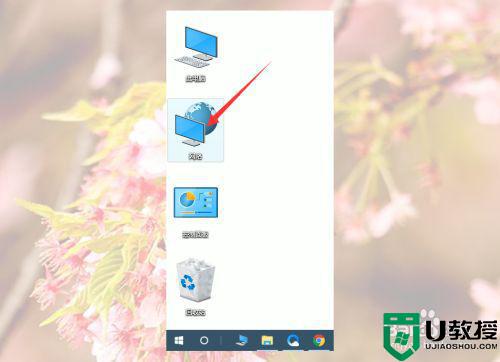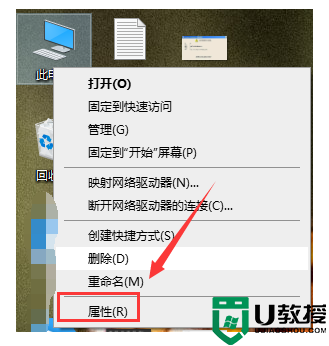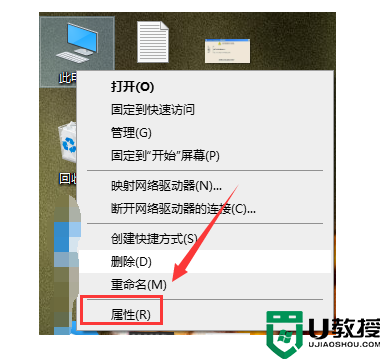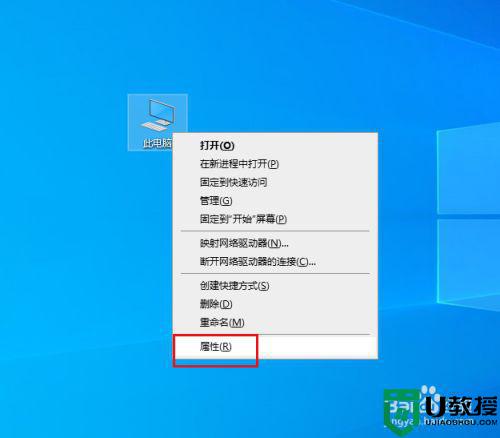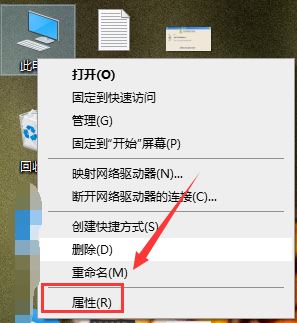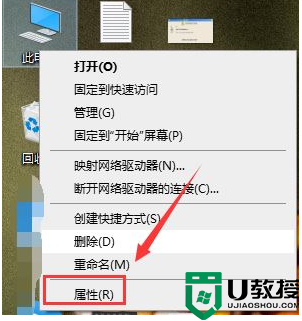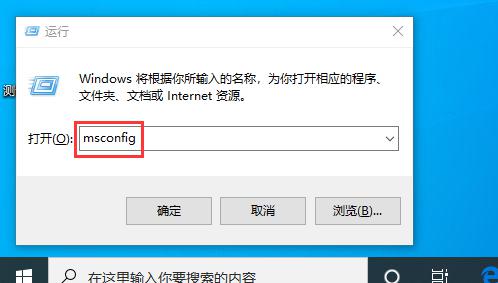win10上传速度慢怎么解决 win10传输文件慢解决方法
时间:2022-06-26作者:xinxin
用户在日常使用win10硬盘版电脑办公的过程中,文件的传输是经常会进行的一项操作,同时也难免需要将一些文件进行上传的操作,这时有些用户却发现自己win10电脑中上传文件的速度异常的慢,对此win10上传速度慢怎么解决呢?接下来小编就来告诉大家win10传输文件慢解决方法。
推荐下载:win10 64位纯净版
具体方法:
1、鼠标右键点击“此电脑”,并选择“属性”,点击“设备管理器”;
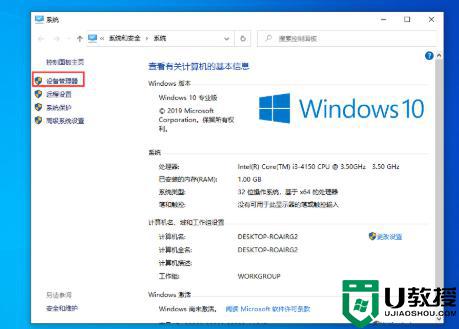
2、然后,在网络适配器中找到当前设备的网卡;
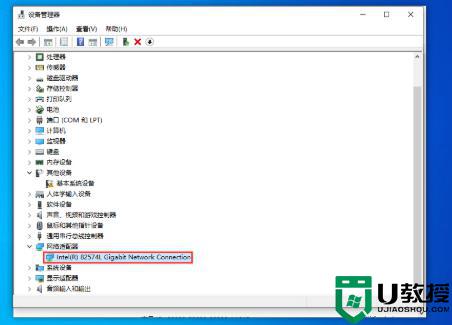
3、双击网卡后,选取“高级”一栏;
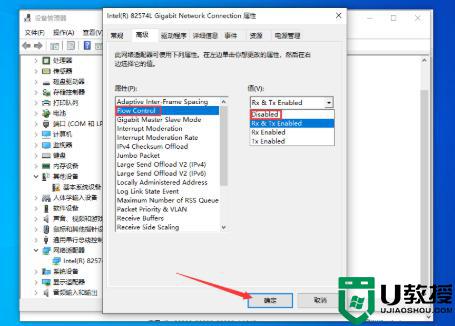
4、最后,找到“FLOW control”,在值中选择“Dissbled”,再按下“确定”按钮。
以上就是关于win10传输文件慢解决方法了,有出现这种现象的小伙伴不妨根据小编的方法来解决吧,希望能够对大家有所帮助。